工会财务软件操作流程
工会财务通用系统操作流程
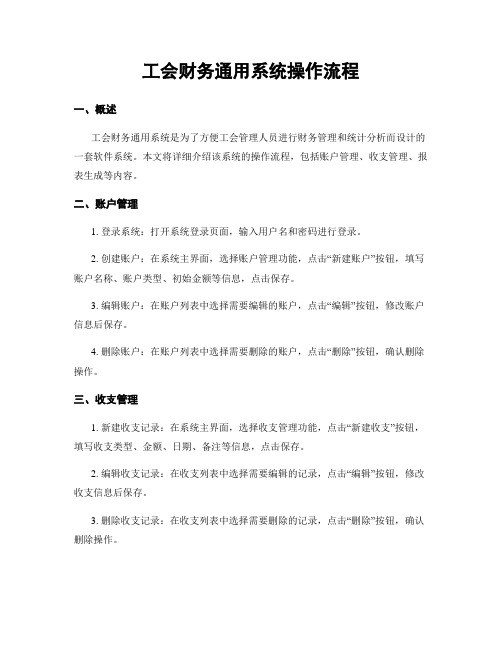
工会财务通用系统操作流程一、概述工会财务通用系统是为了方便工会管理人员进行财务管理和统计分析而设计的一套软件系统。
本文将详细介绍该系统的操作流程,包括账户管理、收支管理、报表生成等内容。
二、账户管理1. 登录系统:打开系统登录页面,输入用户名和密码进行登录。
2. 创建账户:在系统主界面,选择账户管理功能,点击“新建账户”按钮,填写账户名称、账户类型、初始金额等信息,点击保存。
3. 编辑账户:在账户列表中选择需要编辑的账户,点击“编辑”按钮,修改账户信息后保存。
4. 删除账户:在账户列表中选择需要删除的账户,点击“删除”按钮,确认删除操作。
三、收支管理1. 新建收支记录:在系统主界面,选择收支管理功能,点击“新建收支”按钮,填写收支类型、金额、日期、备注等信息,点击保存。
2. 编辑收支记录:在收支列表中选择需要编辑的记录,点击“编辑”按钮,修改收支信息后保存。
3. 删除收支记录:在收支列表中选择需要删除的记录,点击“删除”按钮,确认删除操作。
4. 收支分类管理:在系统主界面,选择收支分类管理功能,点击“新建分类”按钮,填写分类名称、分类类型等信息,点击保存。
四、报表生成1. 收支明细表:在系统主界面,选择报表生成功能,点击“收支明细表”按钮,选择起始日期和结束日期,点击生成报表,系统将显示指定日期范围内的收支明细。
2. 收支汇总表:在报表生成界面,点击“收支汇总表”按钮,选择起始日期和结束日期,点击生成报表,系统将显示指定日期范围内的收支汇总信息。
3. 账户余额表:在报表生成界面,点击“账户余额表”按钮,选择起始日期和结束日期,点击生成报表,系统将显示指定日期范围内各个账户的余额信息。
五、其他功能1. 导入导出功能:系统提供导入导出功能,可以将数据导出为Excel表格或者导入Excel表格进行数据更新。
2. 权限管理:系统支持不同用户角色的权限管理,可以根据需要设置不同用户的操作权限,确保数据的安全性。
工会财务软件常用操作基本步骤

一、帐务1、制单步骤:(操作员为“制单人”)账务处理系统——→日常账务——→凭证处理——→记账凭证录入——→选择日期、附单据——→录入内容、科目(双击科目栏所有科目自动就出来了,选择所需科目)、录入金额——→保存。
2、凭证查询步骤:账务处理系统——→日常账务——→凭证处理——→凭证查询打印——→简单条件查询——→输入月份——→可以翻页查询或列表方式查询——→确定3、科目余额查询步骤:账务处理系统——→日常账务——→帐簿查询打印——→科目余额表——→包括未记帐凭证——→输入日期——→全部展开——→其它——→剔除发生及余额均为零的科目4、凭证修改(未审核、记账、月结)步骤:账务处理系统——→日常账务——→凭证处理——→凭证修改删除——→输入月份——→或输入凭证号——→确定——→修改凭证或删除凭证5、审核步骤:系统服务——→更换操作员“审核员”——→日常账务——→凭证处理——→凭证审核——→未审核凭证——→本张签字或全部签字6、记账步骤:(“操作员”为记帐权限的操作员)——→日常账务——→凭证处理——→记账——→确定——→备份(选择备份路径)——→按照提示进行下一步操作直至记账完成7、月结步骤:(“操作员”为有月结权限操作员)——→日常账务——→凭证处理——→月结——→显示本次结帐的月份——→确定8、凭证打印步骤:凭证处理——→凭证查询及打印——→可连续打印或选张打印二、报表1、出报表步骤:报表处理系统——→选择报表名称如“资产负债表”——→双击——→填写日期——→计算分析——→3整表计算(包括未记帐凭证)——→计算完成后“保存”——→打印——→备份“系统服务——→备份与恢复——→数据备份——→多个文件——→选择备份路径——→确认”(备份完成)2、复制报表模板到下月步骤:报表功能——→4.将报表复制到其他月份——→左下角选择月份——→全部选入——→确定3、报表查询①查询其它月份步骤:筛选——→选择要查询的月份——→确定②查询其它年度步骤:系统服务——→年度选择——→确定三、12月份年结处理1、12月所有发生的凭证录入完成后,去报表处理系统出12月所有报表。
件:通用财务软件(工会版7.0)操作指南
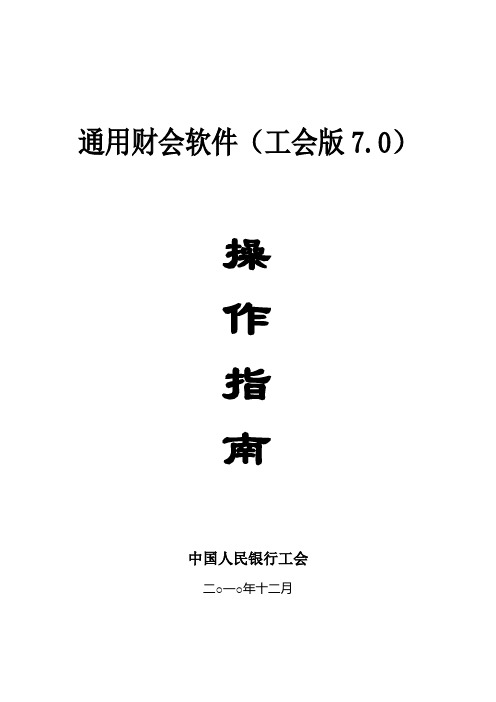
通用财会软件(工会版7.0)操作指南中国人民银行工会二○一○年十二月第一章软件安装一、软件安装:1、解压缩安装文件,打开“工会会计制度管理系统软件”双击AutoRun.exe文件,进入安装选择界面。
2、点击安装ACCESS版,开始安装。
3、单击“下一步”,在许可协议下,单击“同意”后输入姓名及单位名称。
4、单击“下一步”,显示“选择安装目的地”画面,如图Ⅰ—1。
图Ⅰ—1(此处注意:“系统文件夹”和“数据文件夹”的存放路径必须放在同一个盘符下,不能将“系统文件夹”和“数据文件夹”分别放在不同的盘符。
因此特别建议大家:只需要修改“系统文件夹”选项路径的盘符,将C盘改为D盘或者其他盘符,系统文件夹的存放路径就改变为D:\Program Files\Gasfgh70,数据文件夹的存放位置将自动修改为D:\Program Files\ Gasfgh70\Data。
如果不按照这样做的话,将“系统文件夹”和“数据文件夹”分别存放在不同的盘符里面的话,生成的资产负债表将不平衡。
)5、选择软件将要安装的目录。
系统默认为“C:\Program Files\Gasfgh70”,若要改变路径,可单击“浏览”按钮,在“选择路径”对话框中选择新的安装目录。
6、连续单击“下一步”,直到软件安装完毕。
第二章系统管理第一节启动系统管理一、启动单击“开始”,指向“程序”,指向“通用财会软件(工会版7.0)”,然后单击“系统管理”即可运行系统管理子系统。
或在桌面快捷方式“通用财会软件(工会版7.0)”文件夹下选择“系统管理”二、用户登录启动系统管理后,会显示“用户登录”对话框,要求用户登录,登录界面如图Ⅱ—1图Ⅱ—1第一次登录只能以系统管理员(dba)的身份进入系统,在“用户登录”对话框中,选择用户名“dba”,密码为空,然后单击“确定”。
第二节系统管理的功能一、账套管理(一)新建账套1.在系统管理子系统的主窗口中,单击账套管理图标打开账套。
财务软件操作流程5篇

财务软件操作流程5篇第一篇:财务软件操作流程财务软件做账流程步骤汇总第一章总帐系统初始建帐1建帐双击桌面上“系统管理”图标,选择“系统”下“注册”。
进入注册控制台界面。
在用户名处输入“admin “单击“确定”进入系统管理操作界面。
选择“帐套”下的“新建”—进入创建帐套向导①帐套信息---录入帐套号----录入帐套名称----修改启用会计期限----调整会计期间设置---[下一步]②单位信息----录入单位名称----录入单位简称----[下一步]③核算类型---选择企业类型---选择行业类型----选择按行业性质预置科目---[下一步]④基础信息----选择存货是否分类。
客户是否分类,供应商是否分类,有无外币核算----完成---选择可以建立帐套—调整编码方案---调整数据精度---建帐成功----立即启用帐套—进入系统启用界面—选择总帐---调整启用日期。
2增加操作员选择“权限”下“操作员”-----进入操作员管理界面----单击“增加”---录入操作员编号,姓名,密码(至少录入两个操作员)---退出操作员管理界面---浏览所有操作员—正确无误——退出3操作员权限选择“权限“下的“权限”----进入操作员管理界面—选择帐套---选择会计年度—选择一位操作员—选择帐套主管---选择另一位操作员—增加--(授权)公用目录--(授权)总帐----(授权)其他模块---确定---其余操作员依照上述操作权限。
第二章一.启用总帐双击桌面上的“航天信息AisinoU3企业管理软件”图标---进入注册控制台-----录入用户名编号,密码---选择帐套---修改操作日期---确定---进入“航天信息AisinoU3”企业管理软件”界面二.总帐初始化在基础设置下进行以下操作:机构设置方法:部门档案---增加----录入部门编码----录入部门名称---保存职员档案---增加----录入职员编码----录入职员名称---选择所属部门注:录入职员档案之前必须先增加部门,才能录入职员档案2往来单位设置方法:客户分类、客户档案、供应商档案、地区分类设置方法同上3存货设置方法:存货分类、存货档案设置方法同上财务设置⑴会计科目设置①新增会计科目—[增加]—录入科目代码—录入科目中文名称---选择辅助核算---确定---增加注意问题:A、科目增加由上至下,逐级增加B、科目一经使用过,增加下级科目时,原科目余额将自动归集至新增的第一个下级科目下C、辅助核算应设置在末级科目上②修改会计科目方法:选择需修改科目单击【修改】或双击该科目—打开修改会计科目窗--【修改】激活修改内容—进行修改—确定—返回注意问题:A、科目未经使用时代码和科目名称均可改B、科目一经使用,代码不可改、科目名称可改③删除会计科目方法:选择需删除科目,单击【删除】或右键单击该科目—删除注意问题:A、科目删除由下至上逐级删除B、科目一经使用则不能删除④指定科目会计科目窗口—编辑【E】--指定科目—0现金总账科目—待选科目栏中选1001现金—点击“>”—送至已选科目栏—0银行存款总账科目—待选科目栏中选1002银行存款—点击“>”送至已选科目栏—确定⑵凭证类别凭证类别窗口—选择记账凭证—确定—退出注意问题:A、若非记账凭证则应设置限制科目B、凭证类别未经使用可删除重新设置,一经使用不可删除⑶收付结算设置结算方式--【增加】--现金结算、现金支票、转账支票、电汇、信汇等其他结算方式—每增加完毕后保存付款条件、开户银行根据企业需要自行设置在总账下进行以下设置5、录入期初余额方法:总账---设置---期初余额---将金额录入在末级科目(白色)金额栏中—对账正确---试算平衡—退出注意问题:A余额应由末级科目录入,上级科目自动累加余额;B使用方向调整备抵帐户坏账准备、累计折旧余额方向为“贷”,方向只能在总账科目调整,若经录入余额后需调整方向应删除余额后再调整余额方向。
件_通用财务软件工会版7.0资料操作的指南

通用财会软件(工会版7.0)操作指南中国人民银行工会二○一○年十二月第一章软件安装一、软件安装:1、解压缩安装文件,打开“工会会计制度管理系统软件”双击AutoRun.exe文件,进入安装选择界面。
2、点击安装ACCESS版,开始安装。
3、单击“下一步”,在许可协议下,单击“同意”后输入姓名及单位名称。
4、单击“下一步”,显示“选择安装目的地”画面,如图Ⅰ—1。
图Ⅰ—1(此处注意:“系统文件夹”和“数据文件夹”的存放路径必须放在同一个盘符下,不能将“系统文件夹”和“数据文件夹”分别放在不同的盘符。
因此特别建议大家:只需要修改“系统文件夹”选项路径的盘符,将C盘改为D盘或者其他盘符,系统文件夹的存放路径就改变为D:\Program Files\Gasfgh70,数据文件夹的存放位置将自动修改为D:\Program Files\ Gasfgh70\Data。
如果不按照这样做的话,将“系统文件夹”和“数据文件夹”分别存放在不同的盘符里面的话,生成的资产负债表将不平衡。
)5、选择软件将要安装的目录。
系统默认为“C:\Program Files\Gasfgh70”,若要改变路径,可单击“浏览”按钮,在“选择路径”对话框中选择新的安装目录。
6、连续单击“下一步”,直到软件安装完毕。
第二章系统管理第一节启动系统管理一、启动单击“开始”,指向“程序”,指向“通用财会软件(工会版7.0)”,然后单击“系统管理”即可运行系统管理子系统。
或在桌面快捷方式“通用财会软件(工会版7.0)”文件夹下选择“系统管理”二、用户登录启动系统管理后,会显示“用户登录”对话框,要求用户登录,登录界面如图Ⅱ—1图Ⅱ—1第一次登录只能以系统管理员(dba)的身份进入系统,在“用户登录”对话框中,选择用户名“dba”,密码为空,然后单击“确定”。
第二节系统管理的功能一、账套管理(一)新建账套1.在系统管理子系统的主窗口中,单击账套管理图标打开账套。
工会财务软件操作培训手册新中大软件公司
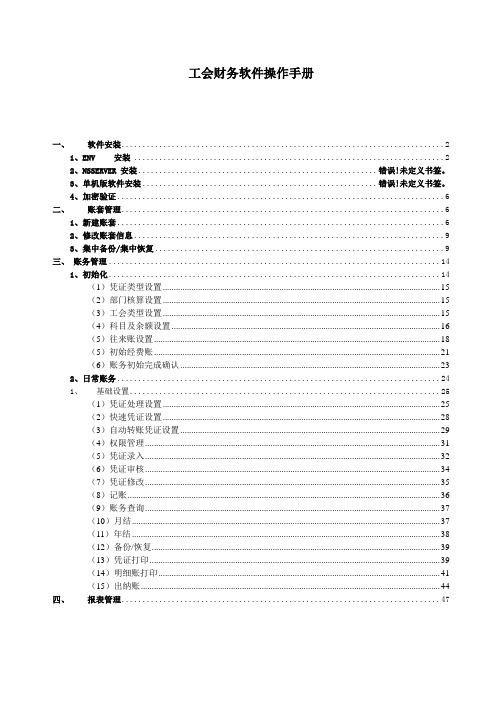
工会财务软件操作手册一、软件安装 (2)1、ENV安装 (2)2、NSSERVER 安装........................................................ 错误!未定义书签。
3、单机版软件安装....................................................... 错误!未定义书签。
4、加密验证 (6)二、账套管理 (6)1、新建账套 (6)2、修改账套信息 (9)3、集中备份/集中恢复 (9)三、账务管理 (14)1、初始化 (14)(1)凭证类型设置 (15)(2)部门核算设置 (15)(3)工会类型设置 (15)(4)科目及余额设置 (16)(5)往来账设置 (18)(5)初始经费账 (21)(6)账务初始完成确认 (23)2、日常账务 (24)1、基础设置 (25)(1)凭证处理设置 (25)(2)快速凭证设置 (28)(3)自动转账凭证设置 (29)(4)权限管理 (31)(5)凭证录入 (32)(6)凭证审核 (34)(7)凭证修改 (35)(8)记账 (36)(9)账务查询 (37)(10)月结 (37)(11)年结 (38)(12)备份/恢复 (39)(13)凭证打印 (39)(14)明细账打印 (41)(15)出纳账 (44)四、报表管理 (47)一、软件安装1、数据库安装打开光盘中的数据库找到SETUP如上图双击setup.exe安装文件,安装工会财务软件数据库。
按提示点击下一步—下一步点击浏览按钮选择安装路径。
如上图所示安装完成后重新启动计算机。
4、验证在安装程序光盘外,另有一张加密文件光盘。
内有加密文件GH.DAT。
请将该文件复制,并粘贴入NSSERVER文件夹。
则该软件视为正版。
可长时间使用。
将GH.DAT拷贝入c:\Frogram Files\NG\NSServer文件夹中如上图所示。
工会财务系统软件年底预决算
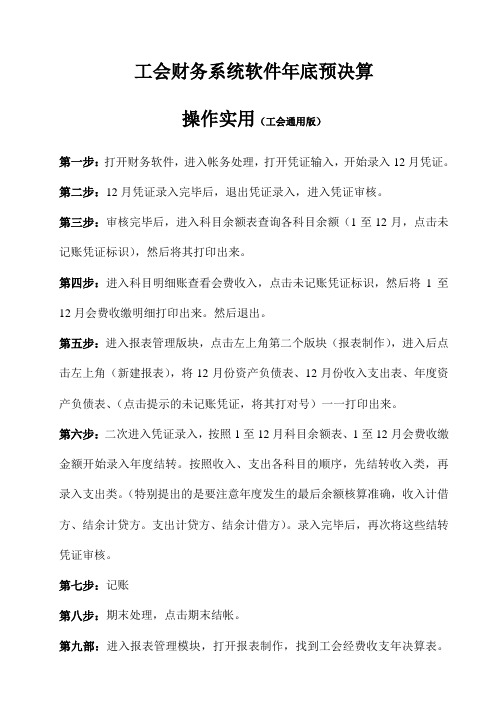
工会财务系统软件年底预决算操作实用(工会通用版)第一步:打开财务软件,进入帐务处理,打开凭证输入,开始录入12月凭证。
第二步:12月凭证录入完毕后,退出凭证录入,进入凭证审核。
第三步:审核完毕后,进入科目余额表查询各科目余额(1至12月,点击未记账凭证标识),然后将其打印出来。
第四步:进入科目明细账查看会费收入,点击未记账凭证标识,然后将1至12月会费收缴明细打印出来。
然后退出。
第五步:进入报表管理版块,点击左上角第二个版块(报表制作),进入后点击左上角(新建报表),将12月份资产负债表、12月份收入支出表、年度资产负债表、(点击提示的未记账凭证,将其打对号)一一打印出来。
第六步:二次进入凭证录入,按照1至12月科目余额表、1至12月会费收缴金额开始录入年度结转。
按照收入、支出各科目的顺序,先结转收入类,再录入支出类。
(特别提出的是要注意年度发生的最后余额核算准确,收入计借方、结余计贷方。
支出计贷方、结余计借方)。
录入完毕后,再次将这些结转凭证审核。
第七步:记账第八步:期末处理,点击期末结帐。
第九部:进入报表管理模块,打开报表制作,找到工会经费收支年决算表。
有些软件里年终决算里科目的数字可能不对,所以一定要和年度收支表科目里的数字相结合。
把金额填进工会经费收支决算表的决算数类表里。
决算表的本年结余计算(本年收入合计—本年支出合计=本年结余)。
上年结余为上一年经费结余的数字(也就是本年年初数的结余)。
期末滚存结余=本年结余+上年结余。
第十步:进入报表管理模块,打开报表制作。
打开工会经费收支预算表。
开始根据下一年度的工会经费的大概核算来预算下一年的收入和支出金额。
第十一步:进入报表管理模块,打开报表制作。
打开往来款项明细表,根据表里的科目结合对应的科目余额表、科目明细账来填制个别科目的科目余额。
第十二步:报表制作完毕,编写预决算的情况说明,装订经财务主管审核、经审主任签字上报上一级财务部门。
以上步骤仅供参考!。
件:通用财务软件(工会版7.0)操作指南

件:通用财务软件(工会版7.0)操作指南1. 软件简介通用财务软件(工会版7.0)是一款专为工会管理财务而设计的软件。
该软件具有简单易用、功能齐全、数据管理方便等特点,可以大大提高工会管理人员的工作效率和管理水平。
本文将为您介绍通用财务软件(工会版7.0)的主要功能和具体操作步骤。
2. 功能介绍2.1 基本信息管理通用财务软件(工会版7.0)可以管理工会基本信息,包括工会名称、工会地址、联系电话、负责人等。
同时,该软件还可以对会员信息进行管理,包括会员姓名、职务、联系方式等详细信息。
2.2 财务管理通用财务软件(工会版7.0)的核心功能之一是财务管理。
该软件可以管理工会的收入和支出,包括工会会费、捐赠、赞助、活动经费等各类收支。
通过该软件,工会管理人员可以方便地进行财务分析和预算。
2.3 活动管理通用财务软件(工会版7.0)还可以管理工会活动的相关信息。
该软件可以记录活动名称、时间、地点、参与人员等信息。
通过该软件,工会管理人员可以轻松统计活动参与人数,更好地进行活动安排和宣传。
2.4 报表管理通用财务软件(工会版7.0)可以生成各类财务报表,包括收入支出表、活动统计表等。
通过该软件,工会管理人员可以通过报表的形式方便地分析和预测财务情况,更好地进行预算规划和管理。
3. 操作指南3.1 安装软件首先需要在计算机上安装通用财务软件(工会版7.0)。
在安装过程中,需要输入许可证号、安装路径等信息。
安装完成后,即可打开软件开始使用。
3.2 基本信息管理在通用财务软件(工会版7.0)中,选择“基本信息管理”选项,可以进行工会基本信息和会员信息的管理。
在界面中左侧选择相应选项后,点击“添加”按钮,即可输入相应信息。
3.3 财务管理在通用财务软件(工会版7.0)中,选择“财务管理”选项,可以进行工会收入和支出的管理。
在界面中左侧选择相应选项后,点击“添加”按钮,输入相应的收支信息。
在输入完毕后,可以通过“报表管理”生成收入支出表或者其他报表。
工会财务通用系统操作流程
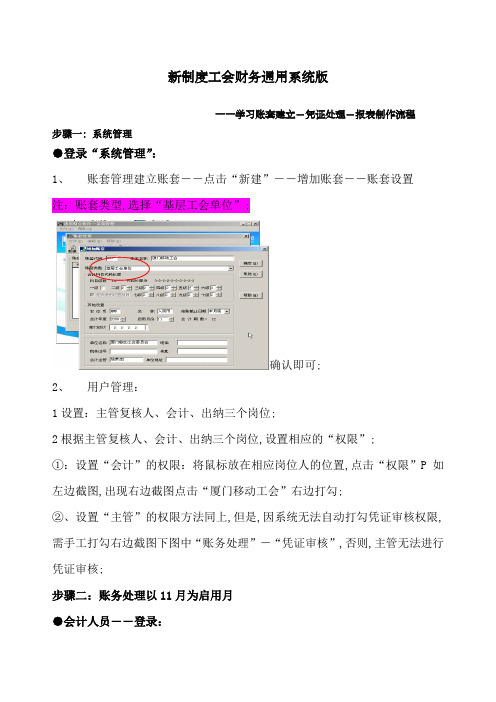
新制度工会财务通用系统版――学习账套建立-凭证处理-报表制作流程步骤一: 系统管理●登录“系统管理”:1、账套管理建立账套――点击“新建”――增加账套――账套设置注:账套类型,选择“基层工会单位”;确认即可;2、用户管理:1设置:主管复核人、会计、出纳三个岗位;2根据主管复核人、会计、出纳三个岗位,设置相应的“权限”;①:设置“会计”的权限:将鼠标放在相应岗位人的位置,点击“权限”P如左边截图,出现右边截图点击“厦门移动工会”右边打勾;②、设置“主管”的权限方法同上,但是,因系统无法自动打勾凭证审核权限,需手工打勾右边截图下图中“账务处理”―“凭证审核”,否则,主管无法进行凭证审核;步骤二:账务处理以11月为启用月●会计人员――登录:1、基础设置――点击“会计科目”――进行科目设置如下图:1资产:“132应收下级经费”科目,双击此科目,去掉“辅助核算”的打勾;如:图12负债:22201、22202、22203,同样去掉“辅助核算”的打勾;如:图23收入:“402拨缴经费收入”,去掉“辅助核算”和“经费核算”的打勾;如:图3图1图2图32、初始设置――根据上年结余数据填写――进行“校验”;●初始数据试算平衡:3、凭证处理:凭证录入-保存-凭证审核-凭证记账-凭证打印1凭证录入――凭证录入完必须“保存”,否则无法保留;如:上缴工资2%为10000元,其中:经费收入为60%,应付上级经费为40%,分录如下:A:收上缴款分录:B:上缴省总工会工资2%30%、市总工会工资2%10%经费分录:2凭证审核――点击“文件”――选择“重新登录”,以“主管”岗位进行登录如下图1;点击“凭证审核”――选择“单张显示”或“列表显示”――进行审核;图1 图2A:单张显示:--审核B:列表显示—审核,若点击“消审”为取消审核返回到修改状态;3凭证查询――点击“确定”,查询所有凭证,若输入记账凭证号则可查询指定凭证;4凭证记账――会计人员重新登录,点击“凭证记账”――选择凭证类别可选全部――点击“记账”即可对所有需记账的凭证进行记账;若记账后,发现有凭证需要修改,有两种方法:A:对需要修改的凭证进行“红字冲销法”;进入“凭证录入”――“查询”输入需要修改的凭证――点击“编辑”――选择“冲销凭证”――输入冲销凭证号――确定――系统自动生成一张左上角为红字“冲”的新凭证――审核人员重新登录对红字冲销凭证进行“审核”――会计人员重新登录对红字冲销凭证进行“记账”;B:会计进行“反记账”――审核人员进行“反审核”――即可进行修改或删除;删除凭证使用的功能查找到要删除的凭证,从编辑菜单中选择删除凭证,或按Ctrl+D,或按工具条上的〖删除凭证〗,删除当前显示的凭证;注意删除一张凭证后,系统自动将当前会计期的后续凭证编号顺序前移,以保证凭证编号的连续性;系统对凭证删除进行了控制,已记帐、已审核的凭证将不能删除;只有制单人才能删除自已录入的凭证;5期末处理:11月末,注:①1-11月份的月底结账不必进行收支结转;②单击“期末处理”---单击期末结账;将所有的凭证都记账后,需到“期末处理”进行“结账”,结账后不能再对当期凭证进行任何修改;即如下操作:期末处理――期末结账――“结账”――“是”;2009年11月结束――――――――――――――――――――――――――――――――――――――――――――――――――――――――――――――――――――――――――――――――――――――步骤三:启用2009年12月账●会计人员登录12月账:1、12月,凭证录入完毕会计人员――审核完毕审核人员――凭证记账会计人员12月记账对话框2、期末结账12月末注:12月份期末结账前,需对当年1-12月的收支,做一张收支结算报表后才可以进行结账;(1)收支结算报表制作:操作:1、进入“报表管理”模块――2、会计人员登录账套年度――3、“报表及分析”界面――4、选择“报表制作”――5、新建报表――6、“工会经费收支决算表”需打勾:包括未记账凭证――7、生成“工会经费收支决算表”,通过另存为Excel格式报表;图1:报表管理模块图2: 登录“报表及分析”界面图3:选择“报表制作”图4:工会经费收支决算表图5:另存Excel表图6:报表命名保存▲查询生成的收支结算表:操作:报表查询――打开报表确定――打印收支决算表;(2)设置年末收支结转:单击“期末处理”---单击“结转收支”--单击〖增加〗--名称输入“结转”,选择结余科目为“331”--单击“设置”---选择结转的收支科目全选--单击“确定”;12月期末结转收支图★结转收支凭证:记账凭证――生成如下图:记账凭证生成图★收支结转凭证生成后,点击“转账”――“执行转账”――系统提示信息--若已经生成“年度工会经费收支结算表”即可点击“是”――生成年终结转凭证;图1:执行转账图2:信息提示图3:生成年终结转凭证(3)对生成的年终结转凭证进行审核――记账●审核人员登录――审核●会计人员登录――记账(4)对12期间进行期末结账(5)报表制作――“资产负责表”确定●生成资产负责表,如下表:●可通过文件――另存为Excel表,以便于发送上级;▲★★▲以上为:账套建立――凭证处理――报表生成――学习后演习操作。
件:通用财务软件(工会版7.0)操作指南
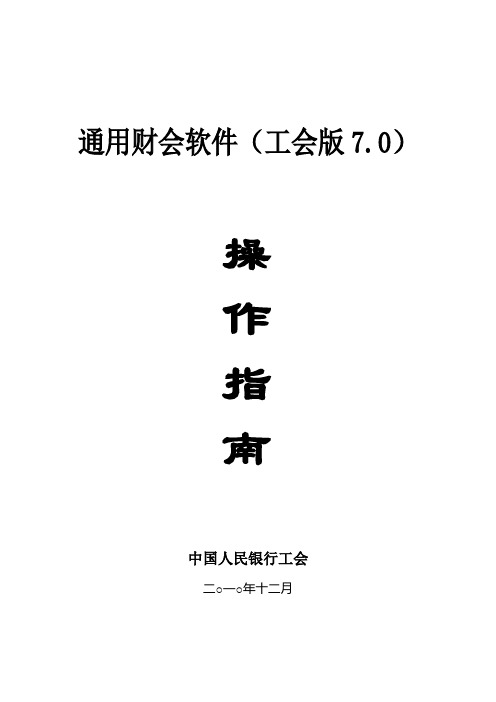
通用财会软件(工会版7.0)操作指南中国人民银行工会二○一○年十二月第一章软件安装一、软件安装:1、解压缩安装文件,打开“工会会计制度管理系统软件”双击AutoRun.exe文件,进入安装选择界面。
2、点击安装ACCESS版,开始安装。
3、单击“下一步”,在许可协议下,单击“同意”后输入姓名及单位名称。
4、单击“下一步”,显示“选择安装目的地”画面,如图Ⅰ—1。
图Ⅰ—1(此处注意:“系统文件夹”和“数据文件夹”的存放路径必须放在同一个盘符下,不能将“系统文件夹”和“数据文件夹”分别放在不同的盘符。
因此特别建议大家:只需要修改“系统文件夹”选项路径的盘符,将C盘改为D盘或者其他盘符,系统文件夹的存放路径就改变为D:\Program Files\Gasfgh70,数据文件夹的存放位置将自动修改为D:\Program Files\ Gasfgh70\Data。
如果不按照这样做的话,将“系统文件夹”和“数据文件夹”分别存放在不同的盘符里面的话,生成的资产负债表将不平衡。
)5、选择软件将要安装的目录。
系统默认为“C:\Program Files\Gasfgh70”,若要改变路径,可单击“浏览”按钮,在“选择路径”对话框中选择新的安装目录。
6、连续单击“下一步”,直到软件安装完毕。
第二章系统管理第一节启动系统管理一、启动单击“开始”,指向“程序”,指向“通用财会软件(工会版7.0)”,然后单击“系统管理”即可运行系统管理子系统。
或在桌面快捷方式“通用财会软件(工会版7.0)”文件夹下选择“系统管理”二、用户登录启动系统管理后,会显示“用户登录”对话框,要求用户登录,登录界面如图Ⅱ—1图Ⅱ—1第一次登录只能以系统管理员(dba)的身份进入系统,在“用户登录”对话框中,选择用户名“dba”,密码为空,然后单击“确定”。
第二节系统管理的功能一、账套管理(一)新建账套1.在系统管理子系统的主窗口中,单击账套管理图标打开账套。
工会财务软件操作流程
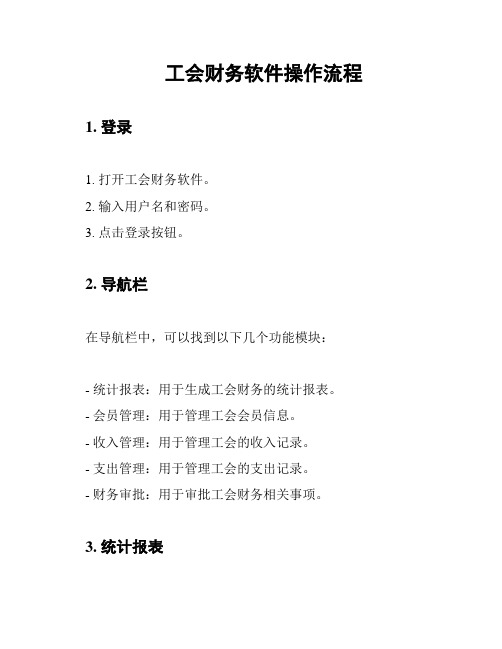
工会财务软件操作流程1. 登录1. 打开工会财务软件。
2. 输入用户名和密码。
3. 点击登录按钮。
2. 导航栏在导航栏中,可以找到以下几个功能模块:- 统计报表:用于生成工会财务的统计报表。
- 会员管理:用于管理工会会员信息。
- 收入管理:用于管理工会的收入记录。
- 支出管理:用于管理工会的支出记录。
- 财务审批:用于审批工会财务相关事项。
3. 统计报表1. 点击导航栏中的“统计报表”模块。
2. 在统计报表页面,选择需要生成的报表类型。
3. 输入相应的参数,如报表日期范围等。
4. 点击生成报表按钮。
4. 会员管理1. 点击导航栏中的“会员管理”模块。
2. 在会员管理页面,可以进行以下操作:- 添加会员:点击“添加会员”按钮,输入会员信息,点击确认按钮。
- 编辑会员:点击会员列表中的编辑按钮,修改会员信息,点击确认按钮。
- 删除会员:点击会员列表中的删除按钮,确认删除操作。
5. 收入管理1. 点击导航栏中的“收入管理”模块。
2. 在收入管理页面,可以进行以下操作:- 添加收入记录:点击“添加记录”按钮,输入收入信息,点击确认按钮。
- 编辑收入记录:点击收入列表中的编辑按钮,修改收入信息,点击确认按钮。
- 删除收入记录:点击收入列表中的删除按钮,确认删除操作。
6. 支出管理1. 点击导航栏中的“支出管理”模块。
2. 在支出管理页面,可以进行以下操作:- 添加支出记录:点击“添加记录”按钮,输入支出信息,点击确认按钮。
- 编辑支出记录:点击支出列表中的编辑按钮,修改支出信息,点击确认按钮。
- 删除支出记录:点击支出列表中的删除按钮,确认删除操作。
7. 财务审批1. 点击导航栏中的“财务审批”模块。
2. 在财务审批页面,可以进行以下操作:- 查看待审批列表:在列表中查看待审批的财务事项。
- 审批财务事项:点击待审批列表中的审批按钮,进行审批操作。
以上是工会财务软件的操作流程说明,希望能帮助您顺利使用该软件。
工会财务管理系统操作流程

工会财务管理系统操作流程1. 登录系统输入用户名和密码,点击登录按钮进入系统。
2. 导航菜单系统登录成功后,页面会显示导航菜单,包括以下功能模块:- 资金管理:用于管理工会的资金流动和预算分配。
- 会员管理:用于管理工会成员信息和会员费缴纳。
- 支出管理:用于管理工会的支出记录和报销申请。
- 报表统计:用于生成工会财务相关的报表和统计数据。
- 系统设置:用于设置系统参数和权限管理。
3. 资金管理点击导航菜单中的 "资金管理",可以进行以下操作:- 预算管理:添加、编辑或删除工会的预算项,并设定预算金额。
- 收支明细:记录工会的收入和支出,并进行分类和备注。
- 资金调拨:进行工会资金的内部调拨操作。
- 预算执行情况:查看工会预算的执行情况和剩余金额。
4. 会员管理点击导航菜单中的 "会员管理",可以进行以下操作:- 会员信息管理:添加、编辑或删除工会成员的个人信息。
- 会费管理:记录工会会员的会费缴纳情况,并进行催缴操作。
- 会员统计:统计工会的会员总数、男女比例等信息。
5. 支出管理点击导航菜单中的 "支出管理",可以进行以下操作:- 支出记录:记录工会的支出情况,并进行分类和备注。
- 报销申请:申请工会支出的报销,并上传相关凭证。
- 支出统计:统计工会的支出总额、分类占比等信息。
6. 报表统计点击导航菜单中的 "报表统计",可以进行以下操作:- 资金报表:生成工会财务的资金报表,如收支报表、资金余额表等。
- 会员报表:生成工会会员相关的报表,如会员名单、缴费情况表等。
- 支出报表:生成工会支出情况的报表,如分类支出统计表等。
7. 系统设置点击导航菜单中的 "系统设置",可以进行以下操作:- 用户管理:添加、编辑或删除系统用户,并设置用户角色和权限。
- 参数设置:设置工会财务系统的相关参数,如币种、日期格式等。
工会财务软件使用手册

工会财务软件使用手册工会财务软件使用手册1. 软件介绍工会财务软件是一款专为工会组织设计的财务管理工具。
它提供了简单易用的界面和功能强大的财务管理工具,帮助工会组织更高效地管理财务事务,包括会费收支记录、成员工资管理、活动经费管理等。
2. 安装和设置在开始使用工会财务软件之前,您需要先进行安装和设置。
请按照以下步骤进行操作:- 下载软件安装包并双击运行,按照提示完成安装。
- 打开软件后,您将被要求创建一个管理员账户。
请提供必要的信息,如用户名、密码等,并记住这些信息以便日后登录使用。
3. 软件界面工会财务软件的界面简洁明了,主要包括以下几个部分:- 导航栏:位于软件顶部,提供了快速访问各个功能模块的链接。
- 仪表盘:位于界面中央,显示了当前的财务概况,如总收入、总支出、余额等。
- 功能模块:位于界面左侧或右侧,提供了各种财务管理功能的入口,如会费管理、工资管理、经费管理等。
4. 会费管理会费管理是工会财务软件的核心功能之一,它可以帮助您记录和管理会员的会费缴纳情况。
请按照以下步骤进行操作:- 在功能模块中找到会费管理入口,点击进入。
- 在会费管理界面,您可以添加新的会员信息,包括姓名、联系方式等。
- 您可以设定会费的缴纳周期和金额,并记录每位会员的缴纳情况。
- 软件还提供了自动生成会费统计报表的功能,方便您进行财务分析和决策。
5. 工资管理工资管理模块可以帮助您记录和管理工会成员的工资发放情况。
请按照以下步骤进行操作:- 在功能模块中找到工资管理入口,点击进入。
- 在工资管理界面,您可以添加新的工会成员信息,包括姓名、职位等。
- 您可以设定工资发放周期和金额,并记录每位成员的发放情况。
- 软件还提供了自动生成工资统计报表的功能,方便您进行财务计划和管理。
6. 经费管理经费管理模块可以帮助您记录和管理工会活动的经费使用情况。
请按照以下步骤进行操作:- 在功能模块中找到经费管理入口,点击进入。
- 在经费管理界面,您可以添加新的经费项目,包括名称、预算金额等。
工会财务软件集中式单机版教程
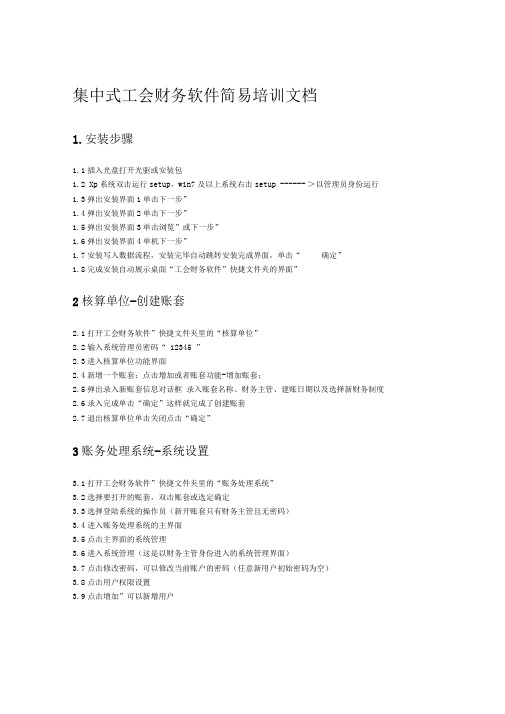
集中式工会财务软件简易培训文档1.安装步骤1.1插入光盘打开光驱或安装包1.2 Xp系统双击运行setup,win7及以上系统右击setup ------ >以管理员身份运行1.3弹出安装界面1单击下一步”1.4弹出安装界面2单击下一步”1.5弹出安装界面3单击浏览”或下一步”1.6弹出安装界面4单机下一步”1.7安装写入数据流程,安装完毕自动跳转安装完成界面,单击“确定”1.8完成安装自动展示桌面“工会财务软件”快捷文件夹的界面”2核算单位-创建账套2.1打开工会财务软件”快捷文件夹里的“核算单位”2.2输入系统管理员密码“ 12345 ”2.3进入核算单位功能界面2.4新增一个账套:点击增加或者账套功能-增加账套;2.5弹出录入新账套信息对话框录入账套名称、财务主管、建账日期以及选择新财务制度2.6录入完成单击“确定”这样就完成了创建账套2.7退出核算单位单击关闭点击“确定”3账务处理系统-系统设置3.1打开工会财务软件”快捷文件夹里的“账务处理系统”3.2选择要打开的账套,双击账套或选定确定3.3选择登陆系统的操作员(新开账套只有财务主管且无密码)3.4进入账务处理系统的主界面3.5点击主界面的系统管理3.6进入系统管理(这是以财务主管身份进入的系统管理界面)3.7点击修改密码,可以修改当前账户的密码(任意新用户初始密码为空)3.8点击用户权限设置3.9点击增加”可以新增用户4账务处理系统-初始化设置4.1每年年度数据都从初始化开始4.2点击一级功能菜单栏的初始化设置(第一个图标)4.3进入初始化界面4.4凭证类型-一般不分类4.5科目代码宽度设置(不要更改,特别是一级和二级科目宽度)4.6科目设置(已经默认工会会计制度科目-1开头为资产类-2开头为负债类-3开头为净资产-4开头为收入类-5开头为支出类)可以新增明细科目(指在原有科目下新增子科目)例:新增102银行存款-102001农行选定102银行存款,点击三级功能菜单栏的增加子科目输入科目名称其他默认4.7初始科目余额(将上年度的科目余额录入,新开账套需要录入,以后生成的新年度会继承上年度的科目余额就可以不用录入了)4.8录入初始科目完成记得点击第三功能菜单的“保存”4.9部门核算(一般都没用使用到部门核算)若不知以后是否启用,可先选择核算到部门4.10初始科目平衡验证验证通过4.11初始化完成确认4.12点击“确定”提示是否备份4.13点击浏览路径图标自行选择备份盘创建备份文件夹点保存4.14点击备份”备份完成确定”4.15是否完成初始化“是”5账务处理系统-日常账务5.1点击“切换用户”选择会计身份登录5.2点击“日常账务”进入日常账务界面5.3日常账务工作流程图凭证录入凭证审核凭证月结凭证记账5.4以上流程在12月的时候,在12月凭证录入完毕之后可以先点击“生成自动转账凭证点击“全选”“确定”点击次“保存”即可完成全年收支转结余。
工会财务通用系统操作流程

工会财务通用系统操作流程一、系统登录1. 打开浏览器,输入系统登录网址。
2. 在登录界面输入用户名和密码。
3. 点击登录按钮进入系统。
二、账户管理1. 新建账户a. 在系统主界面点击“账户管理”菜单。
b. 点击“新建账户”按钮。
c. 输入账户信息,如账户名称、所属部门等。
d. 点击“保存”按钮完成账户创建。
2. 编辑账户a. 在系统主界面点击“账户管理”菜单。
b. 找到需要编辑的账户,点击“编辑”按钮。
c. 修改账户信息,如账户名称、所属部门等。
d. 点击“保存”按钮完成账户编辑。
3. 删除账户a. 在系统主界面点击“账户管理”菜单。
b. 找到需要删除的账户,点击“删除”按钮。
c. 在确认对话框中点击“确定”按钮完成账户删除。
三、财务管理1. 新建财务记录a. 在系统主界面点击“财务管理”菜单。
b. 点击“新建财务记录”按钮。
c. 输入财务记录信息,如日期、收入、支出等。
d. 点击“保存”按钮完成财务记录创建。
2. 编辑财务记录a. 在系统主界面点击“财务管理”菜单。
b. 找到需要编辑的财务记录,点击“编辑”按钮。
c. 修改财务记录信息,如日期、收入、支出等。
d. 点击“保存”按钮完成财务记录编辑。
3. 删除财务记录a. 在系统主界面点击“财务管理”菜单。
b. 找到需要删除的财务记录,点击“删除”按钮。
c. 在确认对话框中点击“确定”按钮完成财务记录删除。
四、报表生成1. 生成财务报表a. 在系统主界面点击“报表生成”菜单。
b. 选择需要生成的报表类型,如收入报表、支出报表等。
c. 输入报表参数,如起始日期、结束日期等。
d. 点击“生成”按钮完成报表生成。
2. 导出报表a. 在报表生成界面选择已生成的报表。
b. 点击“导出”按钮。
c. 选择导出格式,如Excel、PDF等。
d. 点击“确认”按钮完成报表导出。
五、系统设置1. 修改个人信息a. 在系统主界面点击“系统设置”菜单。
b. 点击“个人信息”选项。
工会财务软件集中式单机版教程
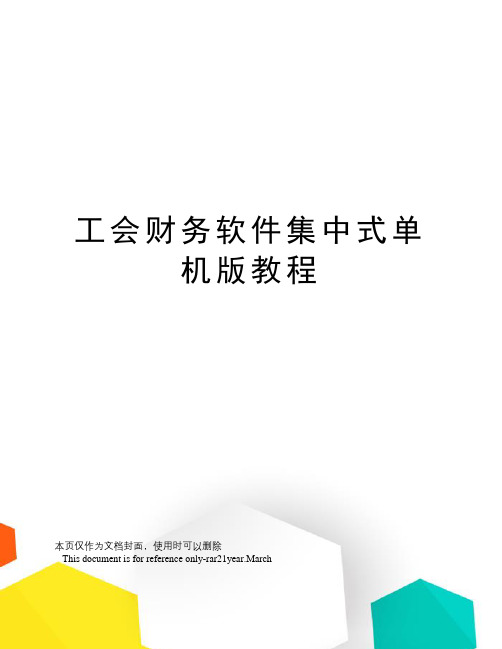
工会财务软件集中式单机版教程本页仅作为文档封面,使用时可以删除This document is for reference only-rar21year.March集中式工会财务软件简易培训文档1.安装步骤1.1插入光盘打开光驱或安装包1.2Xp系统双击运行setup,win7及以上系统右击setup——>以管理员身份运行1.3弹出安装界面1单击“下一步”1.4弹出安装界面2单击“下一步”1.5弹出安装界面3单击“浏览”或“下一步”1.6弹出安装界面4单机“下一步”1.7安装写入数据流程,安装完毕自动跳转安装完成界面,单击“确定”1.8完成安装自动展示桌面“工会财务软件”快捷文件夹的“界面”2核算单位-创建账套2.1打开“工会财务软件”快捷文件夹里的“核算单位”2.2输入系统管理员密码“12345”2.3进入核算单位功能界面2.4新增一个账套:点击增加或者账套功能-增加账套;2.5弹出录入新账套信息对话框录入账套名称、财务主管、建账日期以及选择新财务制度2.6录入完成单击“确定”这样就完成了创建账套2.7退出核算单位单击关闭点击“确定”3账务处理系统-系统设置3.1打开“工会财务软件”快捷文件夹里的“账务处理系统”3.2选择要打开的账套,双击账套或选定确定3.3选择登陆系统的操作员(新开账套只有财务主管且无密码)3.4进入账务处理系统的主界面3.5点击主界面的系统管理3.6进入系统管理(这是以财务主管身份进入的系统管理界面)3.7点击修改密码,可以修改当前账户的密码(任意新用户初始密码为空)3.8点击用户权限设置3.9点击“增加”可以新增用户4账务处理系统-初始化设置4.1每年年度数据都从初始化开始4.2点击一级功能菜单栏的初始化设置(第一个图标)4.3进入初始化界面4.4凭证类型-一般不分类4.5科目代码宽度设置(不要更改,特别是一级和二级科目宽度)4.6科目设置(已经默认工会会计制度科目-1开头为资产类-2开头为负债类-3开头为净资产-4开头为收入类-5开头为支出类)可以新增明细科目(指在原有科目下新增子科目)例:新增102银行存款-102001农行选定102银行存款,点击三级功能菜单栏的增加子科目输入科目名称其他默认4.7初始科目余额(将上年度的科目余额录入,新开账套需要录入,以后生成的新年度会继承上年度的科目余额就可以不用录入了)4.8录入初始科目完成记得点击第三功能菜单的“保存”4.9部门核算(一般都没用使用到部门核算)若不知以后是否启用,可先选择核算到部门4.10初始科目平衡验证验证通过4.11初始化完成确认4.12点击“确定”提示是否备份4.13点击浏览路径图标自行选择备份盘创建备份文件夹点保存4.14点击“备份”备份完成“确定”4.15是否完成初始化“是”5账务处理系统-日常账务5.1点击“切换用户”选择会计身份登录5.2点击“日常账务”进入日常账务界面5.3日常账务工作流程图5.4以上流程在12月的时候,在12月凭证录入完毕之后可以先点击“生成自动转账凭证”点击“全选”“确定”点击2次“保存”即可完成全年收支转结余。
- 1、下载文档前请自行甄别文档内容的完整性,平台不提供额外的编辑、内容补充、找答案等附加服务。
- 2、"仅部分预览"的文档,不可在线预览部分如存在完整性等问题,可反馈申请退款(可完整预览的文档不适用该条件!)。
- 3、如文档侵犯您的权益,请联系客服反馈,我们会尽快为您处理(人工客服工作时间:9:00-18:30)。
基层工会财务培训班培训敎材2010年4月16日工会财务软件操作流程(前提条件软件已经安装完毕后)软件安装光盘放进光驱里会自动读取安装文件,只需按提示点击下一步,下一步完成安装即可。
备注:本系统支持Windows 98\ Windows me\ Windows 2000\Windows XP Windows 2003 ,建议使用Windows 2000以上版本软件的操作第一步帐务处理系统:包括会计科目的设置、期初余额的录入、凭证的录入、审核、记帐、月结第二步报表处理系统:出报表、报表传出与汇入、报表汇总第一节核算单位系统管理员密码:12345操作步骤:双击工会财务软件--双击核算单位(输入系统管理员密码:12345)--增加--输入单位名称、行业、财务主管、建帐日期(必须为01日)--选择模块--存入这样就建立了一个新的核算单位。
第二节帐务处理系统操作步骤:1、双击帐务处理系统--选择核算单位--确认--操作员姓名选择财务主管--输入密码--确认初始设置:科目设置:可以点击增加来设置明细科目如要在暂付款下增加明细科目,先用鼠标点击暂付款,再点击增加,然后输入科目代码、科目名称即可。
402拨缴经费收入如果需要经费核算,就双击此科目,经费核算选择是部门核算部门核算,点击需要部门核算的科目点击修改—部门核算选择是,然后点击部门设置及核算方式选择核算到部门—点击增加输入部门代码部门名称—确定初始科目余额:输入各科目年初余额,要借贷相等—保存点击初始科目余额平衡验证。
以上工作完成后,点初始设置完成确认—确定—点击…选择备份路径进行备份。
完成初始化后将不能进入初始设置。
备注:本系统作了很多智能化的改进,在初始设置里面如固定资产不等于固定基金,投资不等于投资基金,系统都会自动提示,验证时不让通过日常帐务经费管理设置(可以设置下级工会单位及上解比例、留存比例等)初始设置-下级单位设置――增加――输入单位名称等输入下级上解比便-本级经费比便-应付上级比例-应付下级比例(录入凭证时,软件会按照此比例自动拆解经费)注意下级上解比例=本级经费比例+应付上级比例+应付下级比例记帐凭证录入凭证录入前先增加一位操作员进入系统管理—点用户权限设置—增加—输入用户姓名—选择权限—确定—退出。
经费凭证录入录入经费凭证时,选择402科目后,软件会自动弹出经费录入窗口,选择单位、输入下级上缴经费后,软件自动按比例计算经费,经检查计算正确,选择生成凭证,软件自动生成收缴经费凭证,然后存入即可注意:如果你想更换财务主管,必须用原来的财务主管的名字进去,增加一个新的财务主管,授予权限后把老的财务主管删除掉更换操作员选择新增加的操作员—进入日常帐务---记账凭证录入---输入凭证日期—附单据张数—输入摘要—选择借贷方科目—输入金额—保存。
如将此凭证设为快速凭证,点存为快速凭证,再次录入时点快速凭证就可将保存的凭证显示出来。
切记凭证录入,原则:一、科目收支两条线,收入记入贷方,支出记入借方如要增加新的明细科目可点击设置—科目设置—增加如何快速录入经费凭证在帐务管理,日常帐务里的设置里面找到“设置经费快速凭证”点增加,分录名称写”拨缴经费收入分成凭证”,科目选借方选或输入102银行存款,贷方选或输入402拨缴经费收入和221应付上级经费。
借方比例100,贷方比列拨缴经费为60或其他,贷方比例应付上级经费40或其他。
设置完成后在凭证处理里面点击经费快速录入里,选中刚刚设置的分录1拨缴经费录入,点确定,输入要录入的经费金额,凭证会自动分成然后增加摘要即可如何插入凭证?在凭证录入窗口,将凭证号修改成要插入的凭证号,录入摘要、科目、金额后,点保存后,软件会提示此凭证号的凭证已存在,是否插入此凭证并对其他凭证排序,选择是即可跨月录入凭证软件允许跨月录入凭证,只需在凭证录入窗口,将凭证日期的月份修改成需要的月份即可快速凭证为了加快凭证录入速度,减少凭证重复录入工作,软件设置了快速凭证功能,在凭证录入窗口,可以将需要的凭证点击“存为快速凭证”,以后就可以在需要时点“快速凭证”,选择需要的凭证,然后只需要输入凭证的金额就可以了凭证冲红冲红是对以前错误的凭证进行红字冲正在凭证查询打印――查询、连续打印里选择错误凭证所在的月份,找到错误的凭证,点冲红,软件会在凭证录入窗口自动生成一张冲红后的凭证,点击保存即可摘要库维护将常用的凭证摘要预先保存起来,录入凭证时点“摘要”可以将所需要的摘要提取出来设置――摘要设置-增加凭证修改、删除未审核的凭证发现错误可用此功能进行修改、删除凭证审核更换操作员为财务主管或审核员—凭证审核—确定—本张签字注意:审核人与制单人不能为同一人。
须-更换操作员为另外有审核权限的人。
凭证查询打印凭证查询打印-查询、连续打印可以查询未审核凭证、已审核凭证、未记帐凭证、已记帐凭证等凭证记帐点击凭证记帐—记帐注意:记帐的凭证必须为已审核的凭证,只要当月没有月结,可多次记帐。
凭证一经记帐,将不能修改。
如果记帐之后,有新的业务发生,就继续做凭证的录入、审核、记帐。
凭证月结当月凭证记帐之后,点凭证月结—月结—确定---退出,即可输入下月凭证。
注:如果本月没有业务发生,不用审核,不用记帐,直接进行月结,系统进入下月如果本月已经月结,想修改当月凭证或以前月份的凭证有两种方法第一种:红字冲帐法在当月输入一张与错误凭证相同的凭证,金额为负数,再重新输入一张正确的凭证。
第二种:反记帐功能(即软件提供的功能,取消月结、取消记帐后就可以修改错误的凭证)更换操作员为财务主管--确认进入系统管理—辅助设置—取消月结或取消记帐注意:如果取消月结或记帐的次数较多,容易造成数据库混乱,建议采用第一种会计常用的冲帐方法做。
凭证查询打印凭证打印格式调整(一般不用)设置—凭证打印设置—可以增加、清除项目,调整列宽,设置纸张1、凭证打印在凭证录入窗口可以直接点击打印如要连续打印凭证点击—凭证查询打印—查询、连续打印—输入需要打印的凭证范围—连续打印。
帐簿查询打印可以查询打印各科目明细帐、日记帐、总分类帐系统管理数据备份与恢复系统管理-数据备份或数据恢复注意:数据备份一般作为电子存档用,备份时最好采用尤盘进行备份。
第三节报表处理系统报表处理系统1、计算报表双击报表—选择帐套—确定—选择操作员—确定—选择需要计算的报表的月份—确定双击需要计算的报表—点计算—整表计算—文件—保存2、复制报表点击报表管理—复制到下月---选择需要复制的报表—选择复制到的月份—确定(软件已经预设了所有用到的报表格式,如果报表没有被误删,一般不需要用此功能)3、报表传出(下级工会操作)下级工会向上级工会上报报表用报表功能---报表传出—点击需要上传的报表—点击传出—点击选择传出--输入本级单位代码(上级单位设置)—确定5、报表汇总(上级工会操作)报表功能—报表汇总—选择需要汇总的报表—汇总---文件---存入即可年底做帐步骤:12月底将在帐务处理系统将凭证录入、审核、记帐后,进入报表处理系统,选择12月份资产负债表、工会经费收支决算表、工会经费收支预算表、工会经费决算汇总表等,并将这些报表整表计算并存入。
退出报表处理系统。
进入帐务处理系统――日常帐务――生成自动转帐凭证――全选—确定—保存—保存,然后将年末收入、支出结转凭证审核、记帐――退出帐务处理系统。
进入报表处理系统――出资产负债年度报表(收入、支出的期末数为0,已经结转到经费结余科目里)--系统服务――数据备份进帐务处理系统做月结即生成下一会计年度的帐簿。
报表格式跟着自动生成,不用在切换年度进行复制给下一月练习题:1、建帐套单位:***工会行业:基层工会主管:李斌建帐日期:2008.01.012、二级科目设置:13501 其他应收款--租赁公司13502 其他应收款--李均22501 其他应付款—租赁公司22502 其他应付款—李均初始余额日常业务:1、工会财务收到行政财务转来一月份工会经费120,000元按40%比列上缴上级工会借:银行存款---120,000叮叮小文库贷:拨交经费收入72,000贷:应付上级经费48,0002、按规定比例上交本期工会经费48000元,款项通过开户银行划拨借:应付上级经费48,000贷:银行存款48,0004、上级工会拨给回拨补助经费222000元借:银行存款222,000贷:上级补助收入--回拨补助222,0005、工会举办本系统职工运动会共发生场租、裁判和奖励等费用10000元,其中场租300元用现金支付.借:职工活动支出---文体活动费10,000贷:库存现金300银行存款9,7006、工会用于办公购进打印机二台价值6000元用银行存款支付。
借:资本性支出—办公设备购置8,000贷:银行存款8,000借:固定资产8,000贷:固定基金8,0007、财务科李均报销培训费1300元,归还多余款项200元。
借:现金200业务支出---培训费1300贷:其他应收款--李均15008、预付租赁公司费用10000元,以银行存款支付。
借:其他应收款---租赁公司10,000贷:银行存款10,000要求做凭证、记帐、月结、资产负债表、年末结转。
